在数字管理领域,将华为设备上的文件传输到电脑 是一项常见的需求。这可能是出于创建备份、缓解安卓设备存储问题,或者仅仅是为了在不同平台上更方便地访问文件。对于许多用户来说,将华为手机连接到电脑已成为一项重要的任务。在本文中,我们将提供5种有效的方法,以便顺利高效地从华为设备传输文件。这些替代方案可以满足不同用户的偏好,您可以选择最适合您需求的方法。

要将华为手机的文件传输到电脑,可以使用USB数据线连接设备,并通过复制和粘贴手动传输媒体文件,如照片和视频。尽管这并非最流行的方法,但它可靠且简单。接下来,我们将学习如何通过USB将华为手机的文件复制到电脑:
使用USB线将华为手机与电脑连接。立即,华为手机上会出现一个通知,提示您连接以进行“MTP/文件传输”。在此阶段,需要授权USB调试。如果没有自动完成,您可以手动完成。在电脑上,导航到“我的电脑”并找到“DCIM”文件夹,在那里可以找到您的内容。接下来,将所需的数据复制并粘贴到电脑的驱动器中。注意:如果华为手机无法通过USB连接,请尝试以下修复方法:1. 使用原装数据线并尝试不同的端口。2. 向下滑动通知面板并选择文件传输(MTP)。3. 安装华为电脑管家并更新USB驱动程序。4. 前往设置 > 安全 > 允许HiSuite使用HDB,然后在开发者选项中启用USB调试。5. 重启两个设备并在另一台电脑上进行测试。
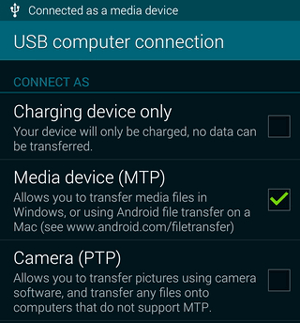
优点:
快速、直接,无需额外软件。缺点:
可能会出现驱动程序问题,文件管理不够灵活。方法2:如何使用iReaShare Android Manager将华为手机的文件传输到电脑[便捷]如果您正在寻找一种方便且多功能的华为文件传输解决方案,以便在访问电脑上的信息之前,iReaShare Android Manager(适用于Windows和Mac)是近乎完美的选择。这个智能工具使您可以轻松地将所有或特定项目即时同步到电脑。此外,您还可以方便地在电脑上预览、添加、删除甚至编辑华为数据,没有任何困难。
iReaShare Android Manager能为您带来什么?
选择性地将华为手机的文件传输到电脑/ Mac,以及相反方向。将数据导出为兼容的文件格式,以便日后使用。轻松备份和恢复安卓设备,只需单击一下。适用于各种项目,如联系人、通话记录、短信、音乐、照片、视频、书籍、应用程序等。在电脑上无缝管理文件,不受限制。操作简单,不会丢失数据/质量,可免费试用等。与所有安卓设备兼容,包括华为Pura 70/P60/P50/P40(Pro)/P30(Pro)/P20(Pro)/P10(Pro)/P9,Mate 70/Mate 60/Mate 50/Mate 40/Mate 30/Mate 20/Mate 10等。不会泄露您的隐私。如何通过iReaShare Android Manager将华为手机备份到电脑?
步骤1. 运行程序并连接华为手机在电脑上免费下载并安装iReaShare Android Manager。启动软件并通过连接华为手机与电脑建立虚拟连接。如果需要,请在华为设备上启用USB调试。

步骤2. 选择数据类型连接建立后,软件将显示一个主窗口,显示手机的基本信息和数据类型。要继续,请点击程序左侧菜单中列出的文件类别。
步骤3. 将华为手机的文件传输到电脑预览文件的详细信息,并选择您希望传输到电脑的具体文件。选择后,点击顶部菜单栏中的“导出”按钮,开始华为手机的文件传输。该软件提供了便捷的替代选项,具有其一键备份和恢复功能。使用此功能,您可以轻松地将大量安卓数据备份到电脑。为此,只需导航到工具中的“超级工具包”部分,选择“备份”,选择所需的数据类型,然后点击“备份”。
方法3:如何使用HiSuite将华为手机备份到电脑华为HiSuite使华为设备与电脑之间的数据传输变得无缝。它提供了直观的功能,用于选择性复制和备份文件。此外,它还为华为用户提供了一个可靠的解决方案,以便轻松管理他们的数据。(您也可以使用HiSuite for Mac将华为与Mac同步)现在,请按照以下步骤了解如何通过HiSuite将华为Pura 70/P60/P50/P40/P8 Lite/Mate 70 Pro/Mate 60等设备的文件传输到电脑或PC:
使用USB数据线将华为设备连接到电脑。在华为手机上,导航到“设置”,并在顶部搜索栏中搜索“HDB”。点击搜索结果中的“允许HiSuite使用HDB”。连接后,在手机上授予必要的权限。在电脑上打开华为HiSuite并点击“备份”。选择您要备份的文件类型,如照片、视频等。在电脑上选择一个目标文件夹来保存备份数据并点击“保存”。
优点:
官方软件,功能全面,支持无线选项。缺点:
需要在手机上安装,仅限华为设备,无线速度较慢。方法4:如何通过华为分享将华为手机的文件移动到电脑令人惊讶的是,您可以无需数据线或第三方应用程序即可传输文件。只需将手机靠近兼容笔记本电脑的华为分享传感器,即可共享图像、视频和文档。此传感器是设备的内置功能,允许智能手机和电脑之间轻松传输。在进行操作之前,两个设备都应在同一Wi-Fi网络内。以下是使用华为分享进行华为手机文件传输的步骤:
在电脑上打开“控制面板”并找到“程序和功能”。在此部分中,找到“打开或关闭Windows功能”并选择它。在“Windows功能”菜单下,勾选“SMB 0/CIFS文件共享支持”。在电脑上启用“文件共享”和“网络发现”。现在,切换到手机并导航到“设置”菜单中的“设备连接”。打开华为分享设置并选择“电脑共享”。启用后,将提示您提供用户名和密码。接下来,在手机上访问“我的电脑”,并在“网络”部分下找到您的电脑。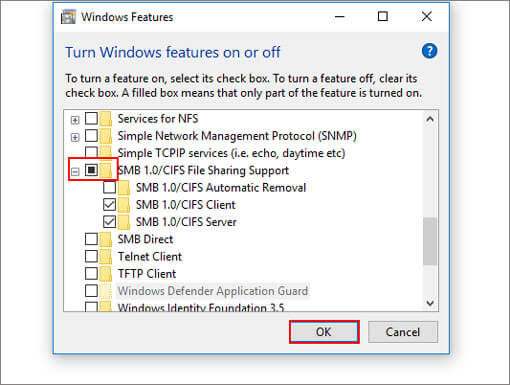
如果您的设备具有NFC功能,请尝试以下步骤:
1. 在电脑和华为手机上启用蓝牙和Wi-Fi。在电脑上安装PC Manager。
2. 在华为手机上打开NFC。
3. 用手机轻触电脑的NFC区域。手机会振动或响铃。
4. 在手机上点击“连接”,并在电脑上点击“授权”。
5. 选择要从华为手机传输到连接电脑的文件。
优点:
无线,快速,无需电脑软件。缺点:
兼容性有限,范围短,需要初始设置。方法5:如何通过蓝牙将华为手机连接到电脑进行文件传输您可以将手机连接到支持蓝牙的电脑,通常在笔记本电脑中可以找到。两个设备都必须在范围内。由于蓝牙的传输速度较低,因此最好一次只发送少量文件。如何通过蓝牙将华为手机的文件传输到电脑?
在手机上,前往设置 > 蓝牙并打开蓝牙。在电脑上,前往设置 > 设备 > 蓝牙和其他设备并打开蓝牙。在华为手机上,从可用设备列表中选择您的电脑。在两个设备上确认配对代码。在文件管理器中,选择文件,点击分享 > 蓝牙,并选择您的电脑。在电脑上接受传输。文件将保存在电脑上的蓝牙交换文件夹中。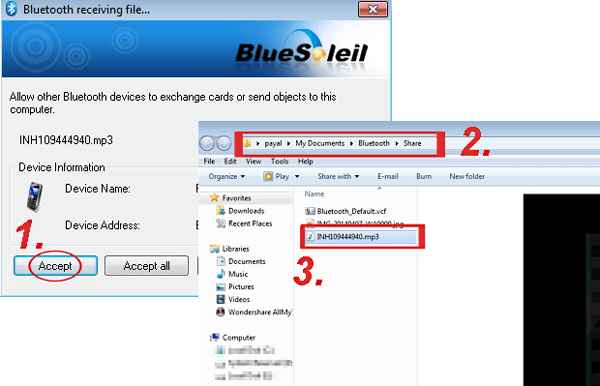
优点:
无线,通用兼容性,易于使用。缺点:
速度慢,文件大小、范围和配对问题有限。结尾以上是为您提供全面的解决方案,让您能够轻松地从电脑访问华为手机。然而,为了进一步提升您的文件管理体验 ,我们将重点介绍iReaShare Android Manager,这是一个强大的产品,超越了简单的数据传输功能。它脱颖而出,不仅提供了卓越的文件传输能力,还作为一个出色的数据管理工具。